TB01S用各種ドライバーのアンインストール方法を説明します。
ドライバーの動作に問題がある場合に特定のドライバーを再インストールする場合や、ドライバーのアップデートを行う場合は、あらかじめドライバーのアンインストールを行います。
アンインストールを実施したら、下記を参照してドライバーのインストールを行ってください。
ドライバーのインストール手順は、アップデートプログラムのダウンロードデータに収録されている「README.TXT」を参照ください。

アンインストールが不要なドライバー
次のドライバーはアンインストール不要です。上書きでドライバーを再インストールしてください。
- Intel ドライバーパッケージ
- タッチパネルドライバー
- センサードライバー (※ただし、Windows 8.1の場合はアンインストールが必要)

「プログラムのアンインストールまたは変更」画面を表示する
※画面デザインは異なる場合があります。
※センサードライバーをアンインストールする場合は、「各ドライバーをアンインストールする」をご覧ください。
1 管理者権限をもつユーザー アカウントでサインインします。
2 起動しているアプリをすべて終了します。
3 以下のいずれかの手順を実行します。
<Windows 8.1の場合>
3-1 [デスクトップ]をタップし、チャームの[設定]-[コントロールパネル]を選択します。
<Windows 10の場合>
3-1 [スタート]‐([すべてのアプリ])‐[Windows システム ツール]‐[コントロール パネル]をタップします。
4 「コントロールパネル」画面が表示されるので、[プログラム]-[プログラムのアンインストール]を選択します。
※表示方法を「大きいアイコン」または「小さいアイコン」に設定している場合は[プログラムと機能]をタップします。
5「プログラムのアンインストールまたは変更」画面が表示されます。
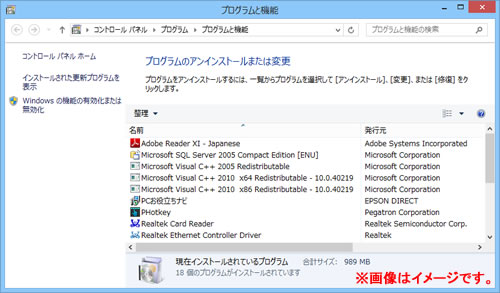
 このページの先頭へ
このページの先頭へ
各ドライバーをアンインストールする
※画面デザインは異なる場合があります。
「プログラムのアンインストールまたは変更」画面で、アンインストールしたいドライバーを選択してアンインストールを行います。
「デバイスマネージャー」画面を表示してアンインストールを行います。
無線LANドライバー
1 [REALTEK (SDIO) Wireless LAN Driver]を選択して[アンインストール]をタップします。
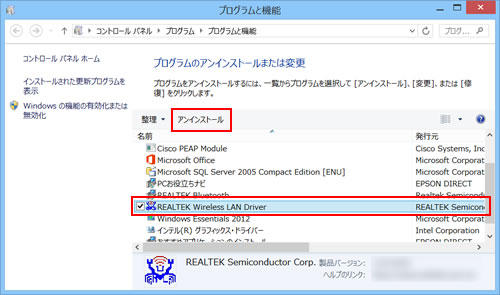
2「選択したアプリケーション、およびすべての機能を完全に削除しますか?」または「「Realtek SDIO Wireless LAN Driver」とそのすべての機能を完全に削除しますか?」と表示されるので、[はい]または[OK]をタップします。
3「アンインストール完了」と表示されるので、[完了]をタップします。
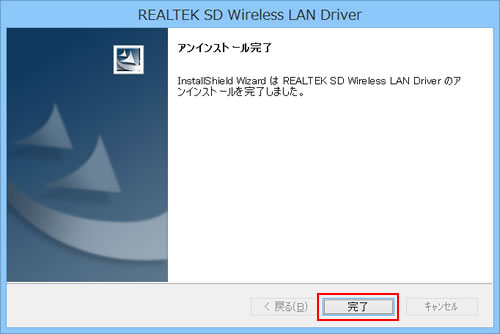
4 開いているウィンドウをすべて閉じた後、コンピューターを再起動します。
5 コンピューターが起動したら、無線LANドライバーのアンインストールは完了です。
 このページの先頭へ
このページの先頭へ
Bluetoothドライバー
1 [REALTEK Bluetooth]を選択して[アンインストール]をタップします。
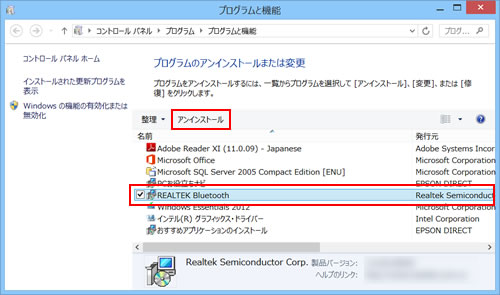
2「選択したアプリケーション、およびすべての機能を完全に削除しますか?」と表示されるので、[はい]をタップします。
3「アンインストール完了」と表示されるので、[はい、今すぐコンピュータを再起動します。]を選択して[完了]をタップします。
コンピューターが再起動します。
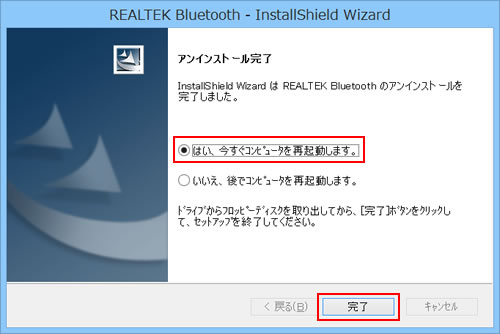
4 コンピューターが起動したら、Bluetoothドライバーのアンインストールは完了です。
 このページの先頭へ
このページの先頭へ
センサードライバー (※Windows 8.1のみ)
1 管理者権限をもつユーザー アカウントでサインインします。
2 起動しているアプリをすべて終了します。
3 [デスクトップ]をタップし、チャームの[設定]-[コントロール パネル]を選択します。
4「コントロール パネル」画面が表示されるので、「システムとセキュリティ」をタップします。
※表示方法が「大きいアイコン」または「小さいアイコン」の場合は「システム」をタップして、手順6へ進みます。
5「システムとセキュリティ」画面が表示されるので、[システム]をタップします。
6 画面左側の[デバイス マネージャー]をタップします。
7「デバイス マネージャー」画面が表示されるので、[センサー]-[Bosch Sensor Collection Device]を長押しし、表示されるメニューから[削除]を選択します。
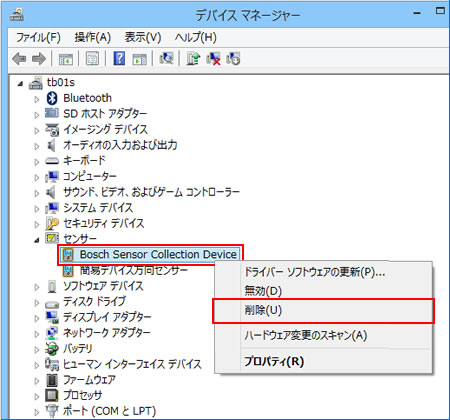
8「デバイスのアンインストールの確認」画面が表示されるので、[このデバイスのドライバー ソフトウェアを削除する]にチェックを付けて[OK]をタップします。
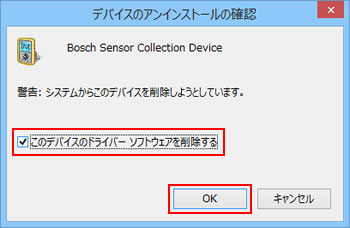
9 センサードライバーが削除されて、[ほかのデバイス]-[不明なデバイス]と表示されます。
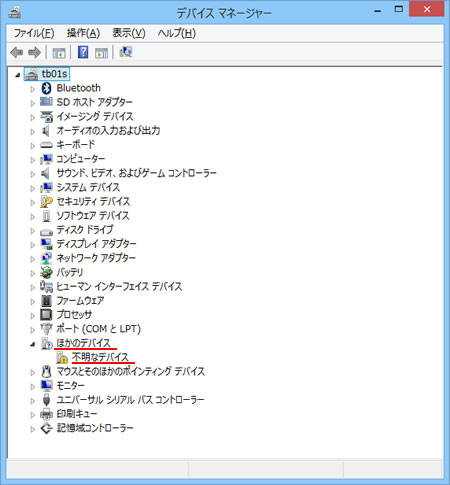
10 開いているウィンドウをすべて閉じた後、コンピューターを再起動します。
11 コンピューターが起動したら、センサードライバーのアンインストールは完了です。
 このページの先頭へ
このページの先頭へ
